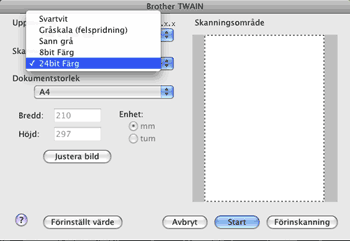Egen dokumentstorlek (Kan justeras från 8,9 × 8,9 mm till 215,9 × 355,6 mm.) När du har valt storlek kan du justera skanningsområdet. Beskär bilden genom att hålla musknappen nedtryckt samtidigt som du drar musen. Bredd: Ange den anpassade storlekens bredd. Höjd: Ange den anpassade storlekens höjd. |